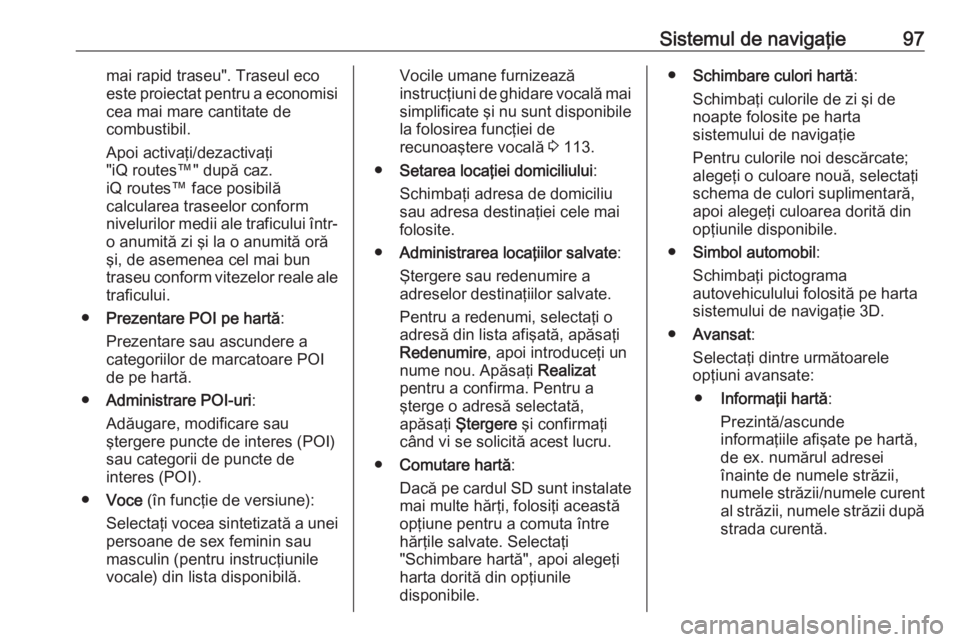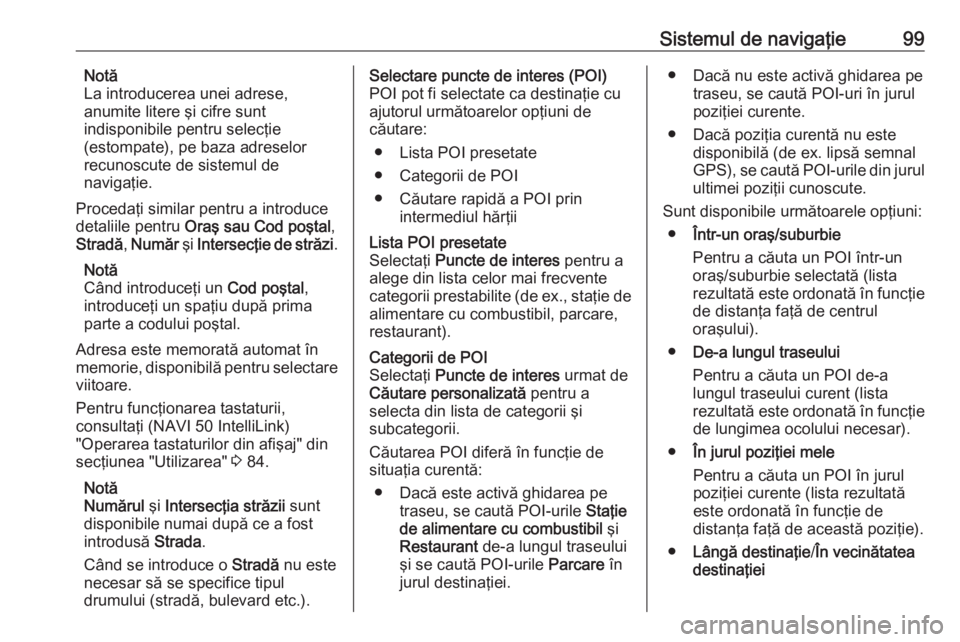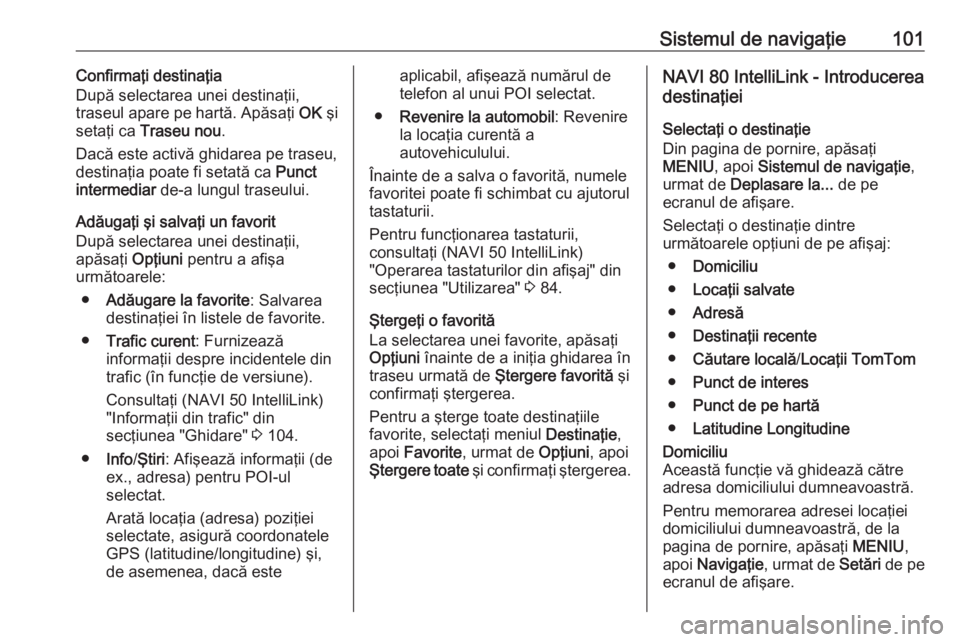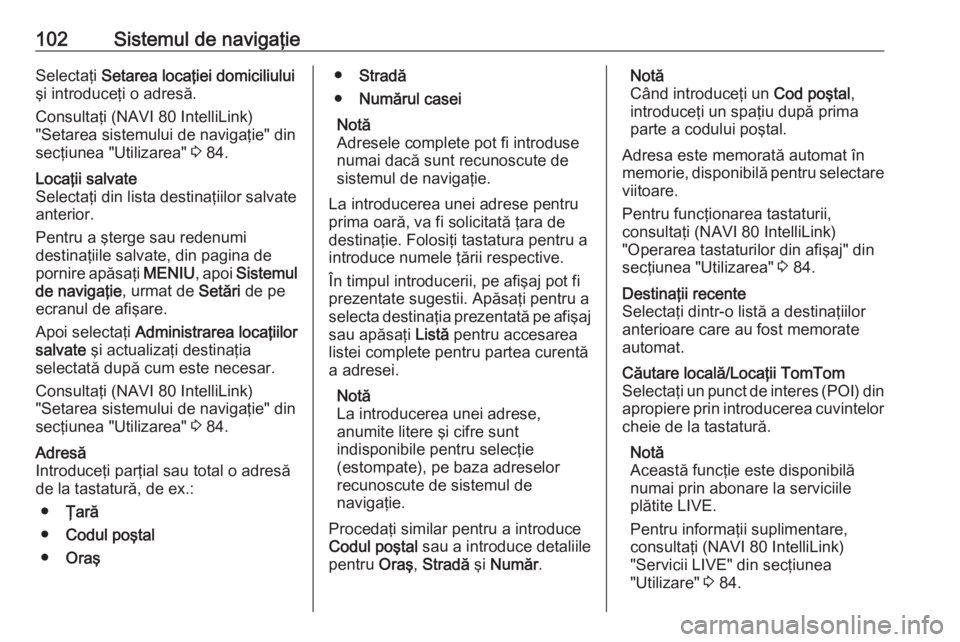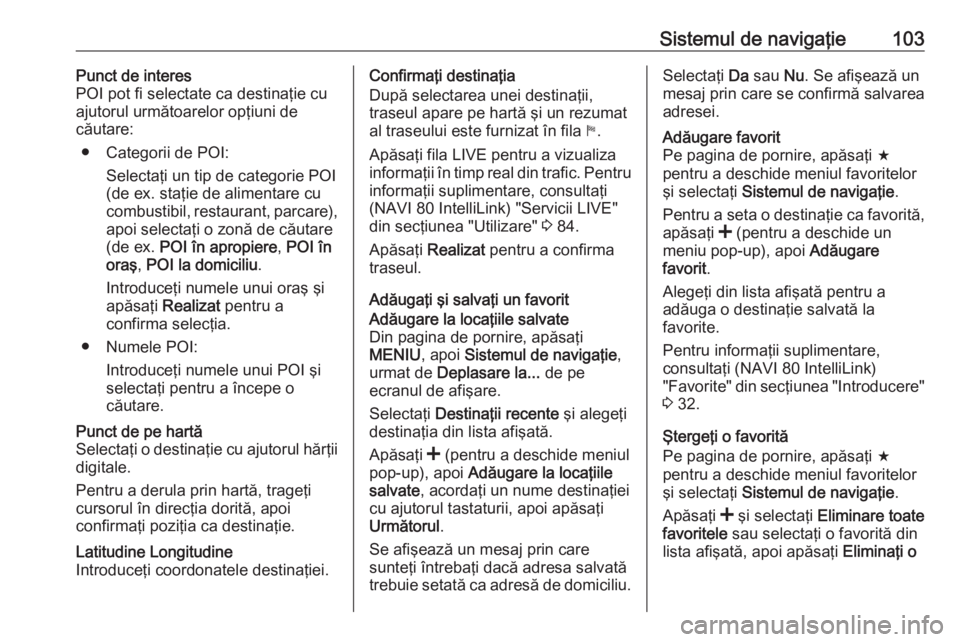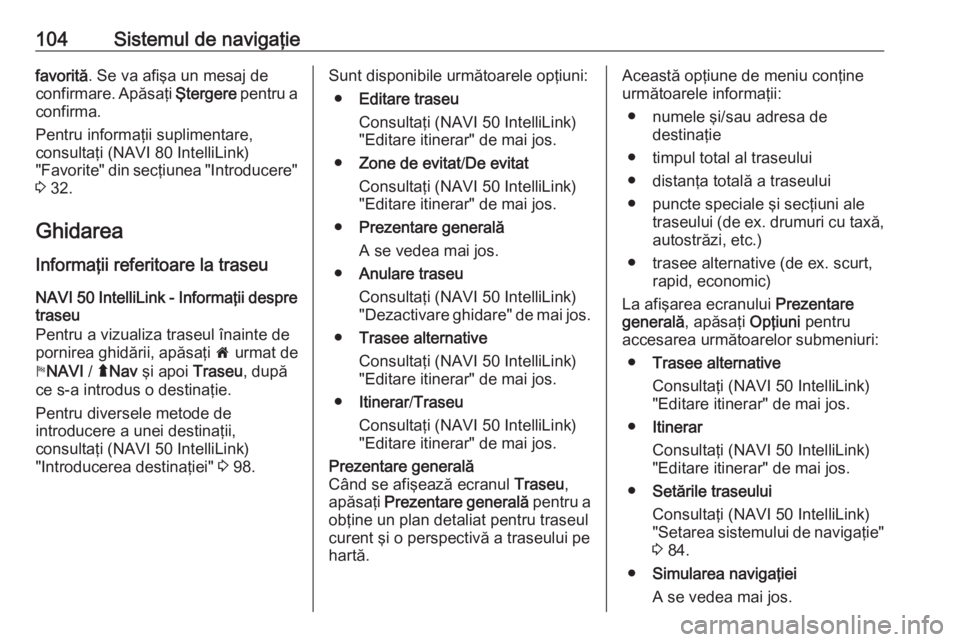Page 97 of 141
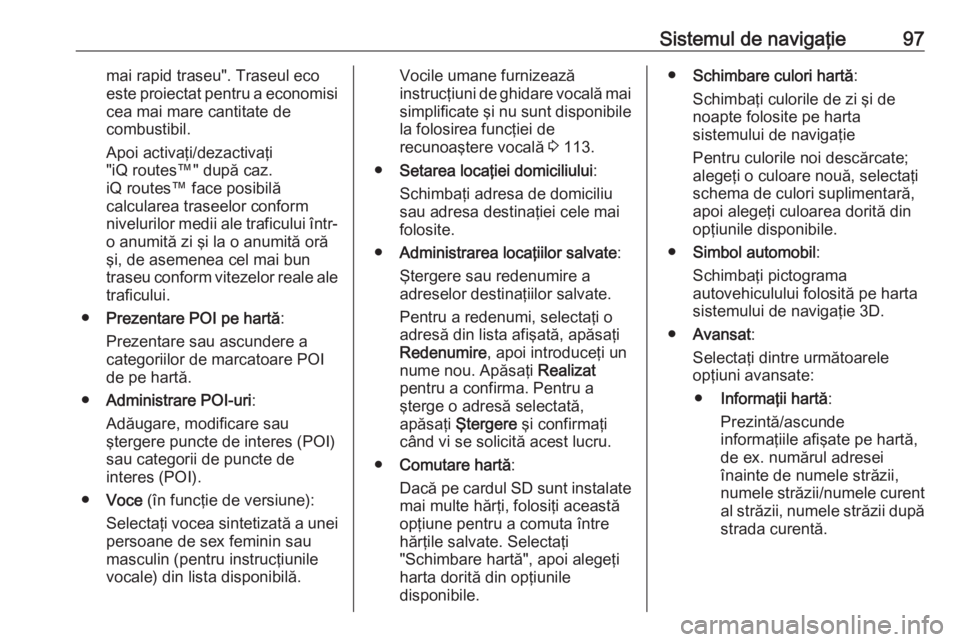
Sistemul de navigaţie97mai rapid traseu". Traseul eco
este proiectat pentru a economisi cea mai mare cantitate de
combustibil.
Apoi activaţi/dezactivaţi
"iQ routes™" după caz.
iQ routes™ face posibilă
calcularea traseelor conform
nivelurilor medii ale traficului într-
o anumită zi şi la o anumită oră
şi, de asemenea cel mai bun
traseu conform vitezelor reale ale
traficului.
● Prezentare POI pe hartă :
Prezentare sau ascundere a
categoriilor de marcatoare POI
de pe hartă.
● Administrare POI-uri :
Adăugare, modificare sau
ştergere puncte de interes (POI)
sau categorii de puncte de
interes (POI).
● Voce (în funcţie de versiune):
Selectaţi vocea sintetizată a unei
persoane de sex feminin sau
masculin (pentru instrucţiunile
vocale) din lista disponibilă.Vocile umane furnizează
instrucţiuni de ghidare vocală mai simplificate şi nu sunt disponibile
la folosirea funcţiei de
recunoaştere vocală 3 113.
● Setarea locaţiei domiciliului :
Schimbaţi adresa de domiciliu
sau adresa destinaţiei cele mai
folosite.
● Administrarea locaţiilor salvate :
Ştergere sau redenumire a
adreselor destinaţiilor salvate.
Pentru a redenumi, selectaţi o
adresă din lista afişată, apăsaţi
Redenumire , apoi introduceţi un
nume nou. Apăsaţi Realizat
pentru a confirma. Pentru a
şterge o adresă selectată,
apăsaţi Ştergere şi confirmaţi
când vi se solicită acest lucru.
● Comutare hartă :
Dacă pe cardul SD sunt instalate
mai multe hărţi, folosiţi această
opţiune pentru a comuta între
hărţile salvate. Selectaţi
"Schimbare hartă", apoi alegeţi
harta dorită din opţiunile
disponibile.● Schimbare culori hartă :
Schimbaţi culorile de zi şi de
noapte folosite pe harta
sistemului de navigaţie
Pentru culorile noi descărcate;
alegeţi o culoare nouă, selectaţi
schema de culori suplimentară,
apoi alegeţi culoarea dorită din
opţiunile disponibile.
● Simbol automobil :
Schimbaţi pictograma autovehiculului folosită pe harta
sistemului de navigaţie 3D.
● Avansat :
Selectaţi dintre următoarele
opţiuni avansate:
● Informaţii hartă :
Prezintă/ascunde
informaţiile afişate pe hartă,
de ex. numărul adresei înainte de numele străzii,
numele străzii/numele curent al străzii, numele străzii după strada curentă.
Page 98 of 141

98Sistemul de navigaţie●Comportament hartă :
Schimbă modul în care
funcţionează harta cu următoarele opţiuni:
Afişare imagini benzi de
rulare (de ex. la intersecţiile
autostrăzilor), rotirea hărţii cu
direcţia autovehiculului
(numai modul 2D),
comutarea automată la
modul 3D în timpul ghidării,
zoom automat (mod 2D, mod 3D).
● Sursă trafic :
Alegeţi o sursă de informaţii
despre trafic din lista
disponibilă.
Introducerea destinaţiei
NAVI 50 IntelliLink - Introducerea
destinaţiei
Selectaţi o destinaţie
Apăsaţi 7 urmat de yNAVI / ýNav ,
apoi Destinaţie .Pentru introducerea unei destinaţii
sunt disponibile următoarele opţiuni
ale meniului:
● Adresă
Introduceţi de la tastatură o
adresă.
● Puncte de interes (POI)
Selectaţi punctele de interes
(POI), de ex. staţie de alimentare
cu combustibil, restaurant,
parcare.
● Istoric
Selectaţi din lista destinaţiilor
anterioare.
● Favorite
Selectaţi din lista salvată a
destinaţiilor favorite.
● Găsire pe hartă
Selectaţi o destinaţie cu ajutorul
hărţii digitale.
● Coordonate
Introduceţi coordonatele
destinaţiei.După introducerea unei destinaţii,
aşteptaţi timp de 10 secunde până la
expirarea numărătorii sau apăsaţi
OK pentru a începe imediat ghidarea
pe traseu.Înregistraţi o adresă
Selectaţi Adresă şi introduceţi o parte
sau toată adresa, de ex.:
● Ţară
● Oraş sau Cod poştal
● Stradă
● Număr
● Intersecţie de străzi
Notă
Adresele complete pot fi introduse
numai dacă sunt recunoscute de
sistemul de navigaţie.
La introducerea pentru prima oară a
unei adrese, apăsaţi Ţară, apoi
folosiţi tastatura pentru a introduce numele ţării respective. Ca
alternativă, folosiţi pictograma
meniului derulant ó şi selectaţi dintr-o
listă de ţări sugerate.
Page 99 of 141
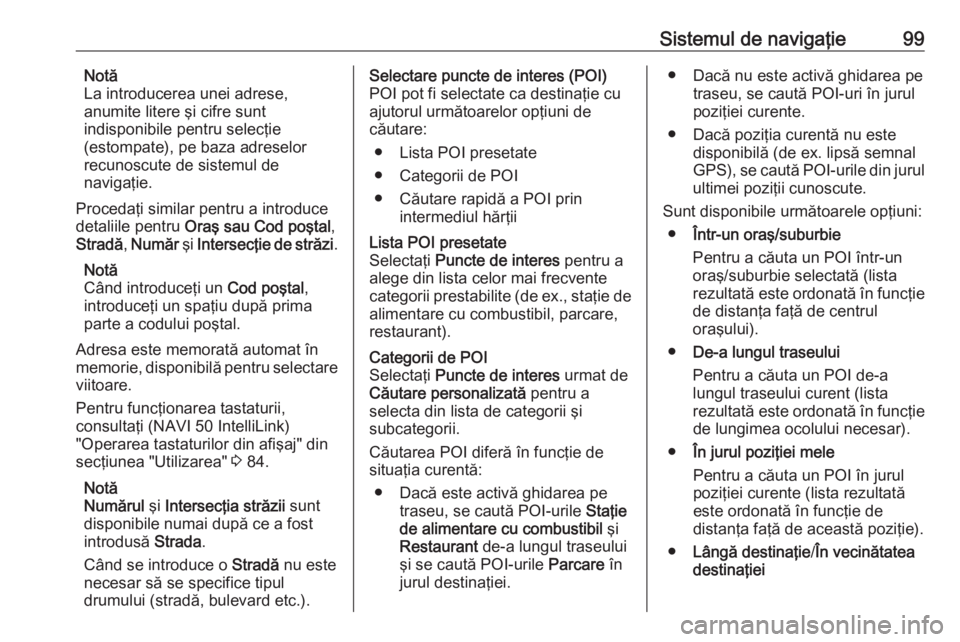
Sistemul de navigaţie99Notă
La introducerea unei adrese,
anumite litere şi cifre sunt
indisponibile pentru selecţie
(estompate), pe baza adreselor
recunoscute de sistemul de
navigaţie.
Procedaţi similar pentru a introduce
detaliile pentru Oraş sau Cod poştal ,
Stradă , Număr şi Intersecţie de străzi .
Notă
Când introduceţi un Cod poştal,
introduceţi un spaţiu după prima
parte a codului poştal.
Adresa este memorată automat în
memorie, disponibilă pentru selectare viitoare.
Pentru funcţionarea tastaturii,
consultaţi (NAVI 50 IntelliLink)
"Operarea tastaturilor din afişaj" din
secţiunea "Utilizarea" 3 84.
Notă
Numărul şi Intersecţia străzii sunt
disponibile numai după ce a fost
introdusă Strada.
Când se introduce o Stradă nu este
necesar să se specifice tipul
drumului (stradă, bulevard etc.).Selectare puncte de interes (POI)
POI pot fi selectate ca destinaţie cu
ajutorul următoarelor opţiuni de
căutare:
● Lista POI presetate
● Categorii de POI
● Căutare rapidă a POI prin intermediul hărţiiLista POI presetate
Selectaţi Puncte de interes pentru a
alege din lista celor mai frecvente
categorii prestabilite (de ex., staţie de
alimentare cu combustibil, parcare,
restaurant).Categorii de POI
Selectaţi Puncte de interes urmat de
Căutare personalizată pentru a
selecta din lista de categorii şi
subcategorii.
Căutarea POI diferă în funcţie de
situaţia curentă:
● Dacă este activă ghidarea pe traseu, se caută POI-urile Staţie
de alimentare cu combustibil şi
Restaurant de-a lungul traseului
şi se caută POI-urile Parcare în
jurul destinaţiei.● Dacă nu este activă ghidarea pe traseu, se caută POI-uri în jurul
poziţiei curente.
● Dacă poziţia curentă nu este disponibilă (de ex. lipsă semnal
GPS), se caută POI-urile din jurul
ultimei poziţii cunoscute.
Sunt disponibile următoarele opţiuni: ● Într-un oraş/suburbie
Pentru a căuta un POI într-un
oraş/suburbie selectată (lista
rezultată este ordonată în funcţie de distanţa faţă de centrul
oraşului).
● De-a lungul traseului
Pentru a căuta un POI de-a
lungul traseului curent (lista
rezultată este ordonată în funcţie de lungimea ocolului necesar).
● În jurul poziţiei mele
Pentru a căuta un POI în jurul
poziţiei curente (lista rezultată
este ordonată în funcţie de
distanţa faţă de această poziţie).
● Lângă destinaţie /În vecinătatea
destinaţiei
Page 100 of 141

100Sistemul de navigaţiePentru a căuta un POI în jurul
destinaţiei traseului curent (lista
rezultată este ordonată în funcţie de distanţa faţă de destinaţie).
Când se afişează o listă a POI-urilor,
acestea pot fi sortate sau afişate pe
hartă. Apăsaţi Opţiuni pentru a afişa
următoarele:
● Sortare după nume
● Sortare după distanţă
● Sortare după ocolire (dacă este
activă ghidarea pe traseu)
● Prezentare toate pe hartăCăutări rapide ale POI-urilor
Apăsaţi oriunde pe hartă. Cursorul indică poziţia selectată în prezent.
Pentru a derula în cadrul unei hărţi,
trageţi cursorul în direcţia necesară.
Apăsaţi Opţiuni, urmate de Puncte de
interes în jurul cursorului pentru a
arăta numele POI din apropiere şi
distanţa acestora faţă de poziţia
selectată de pe hartă.
Ca alternativă, apăsaţi Găsire şi
folosiţi tastatura pentru a căuta o
destinaţie în funcţie de nume.Selectare din lista destinaţiilor
anterioare
Selectaţi Istoric pentru a accesa o
listă a destinaţiilor introduse anterior.
Pentru sortarea listei, apăsaţi
Opţiuni pentru afişarea următoarelor:
● Sortare după nume
● Sortare după distanţă
● Ştergere toate
Ca alternativă, apăsaţi Găsire şi
folosiţi tastatura pentru a căuta o
destinaţie în funcţie de nume.Selectaţi din lista de favorite
Selectaţi Favorite pentru a accesa o
listă a destinaţiilor favorite selectate.
Când se afişează o listă a favoritelor, acestea pot fi sortate sau afişate pe
hartă. Apăsaţi Opţiuni pentru a afişa
următoarele:
● Sortare după nume
● Sortare după distanţă
● Prezentare toate pe hartă
● Ştergere toate
Ca alternativă, apăsaţi Găsire şi
folosiţi tastatura pentru a căuta o
favorită în funcţie de nume.Selectaţi o destinaţie cu ajutorul hărţii
Selectaţi Găsire pe hartă pentru a
începe o căutare pentru o destinaţie
defilând pe hartă.
Apăsaţi oriunde pe hartă. Cursorul
indică poziţia selectată în prezent.
Pentru a derula în cadrul unei hărţi,
trageţi cursorul în direcţia necesară.
Apăsaţi OK pentru a selecta poziţia
ca destinaţie.Introduceţi coordonatele destinaţiei
Selectaţi Coordonată pentru a iniţia o
căutare pentru o destinaţie prin
introducerea coordonatelor acesteia.
Pentru a schimba formatul
coordonatelor, apăsaţi Opţiuni şi
selectaţi din următoarele:
● Latitudine/Longitudine
Valorile pot fi introduse în oricare din următoarele formate:
● Grade zecimale
● Grade şi minute zecimale
● Grade, minute şi secunde zecimale
● UTM (Sistemul Universal
Transverse Mercator)
Page 101 of 141
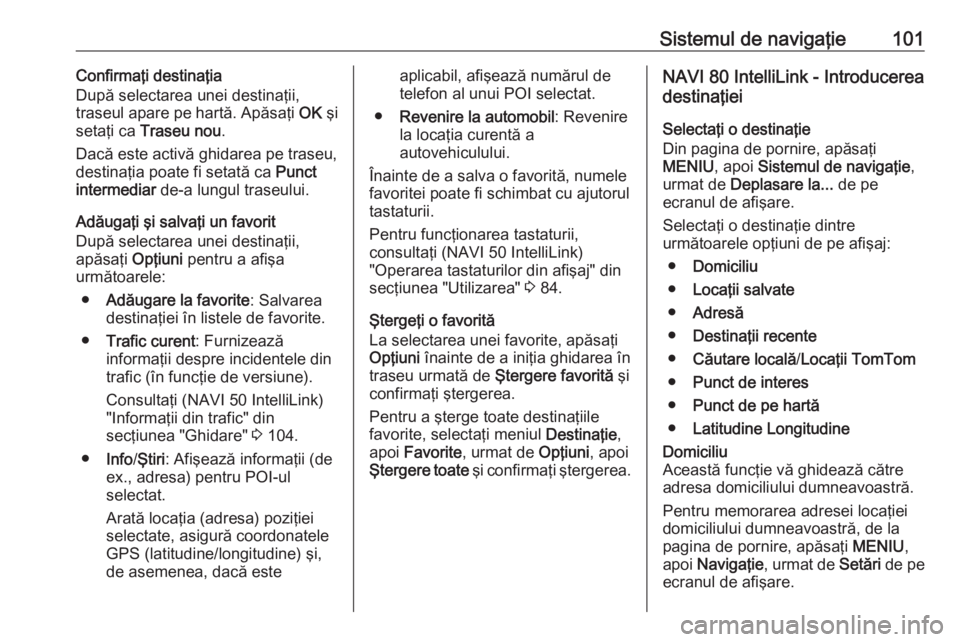
Sistemul de navigaţie101Confirmaţi destinaţia
După selectarea unei destinaţii,
traseul apare pe hartă. Apăsaţi OK şi
setaţi ca Traseu nou .
Dacă este activă ghidarea pe traseu,
destinaţia poate fi setată ca Punct
intermediar de-a lungul traseului.
Adăugaţi şi salvaţi un favorit
După selectarea unei destinaţii,
apăsaţi Opţiuni pentru a afişa
următoarele:
● Adăugare la favorite : Salvarea
destinaţiei în listele de favorite.
● Trafic curent : Furnizează
informaţii despre incidentele din trafic (în funcţie de versiune).
Consultaţi (NAVI 50 IntelliLink)
"Informaţii din trafic" din
secţiunea "Ghidare" 3 104.
● Info /Ştiri : Afişează informaţii (de
ex., adresa) pentru POI-ul
selectat.
Arată locaţia (adresa) poziţiei
selectate, asigură coordonatele
GPS (latitudine/longitudine) şi,
de asemenea, dacă esteaplicabil, afişează numărul de
telefon al unui POI selectat.
● Revenire la automobil : Revenire
la locaţia curentă a
autovehiculului.
Înainte de a salva o favorită, numele
favoritei poate fi schimbat cu ajutorul tastaturii.
Pentru funcţionarea tastaturii,
consultaţi (NAVI 50 IntelliLink)
"Operarea tastaturilor din afişaj" din
secţiunea "Utilizarea" 3 84.
Ştergeţi o favorită
La selectarea unei favorite, apăsaţi
Opţiuni înainte de a iniţia ghidarea în
traseu urmată de Ştergere favorită şi
confirmaţi ştergerea.
Pentru a şterge toate destinaţiile
favorite, selectaţi meniul Destinaţie,
apoi Favorite , urmat de Opţiuni, apoi
Ştergere toate şi confirmaţi ştergerea.NAVI 80 IntelliLink - Introducerea
destinaţiei
Selectaţi o destinaţie
Din pagina de pornire, apăsaţi
MENIU , apoi Sistemul de navigaţie ,
urmat de Deplasare la... de pe
ecranul de afişare.
Selectaţi o destinaţie dintre
următoarele opţiuni de pe afişaj:
● Domiciliu
● Locaţii salvate
● Adresă
● Destinaţii recente
● Căutare locală /Locaţii TomTom
● Punct de interes
● Punct de pe hartă
● Latitudine LongitudineDomiciliu
Această funcţie vă ghidează către
adresa domiciliului dumneavoastră.
Pentru memorarea adresei locaţiei
domiciliului dumneavoastră, de la
pagina de pornire, apăsaţi MENIU,
apoi Navigaţie , urmat de Setări de pe
ecranul de afişare.
Page 102 of 141
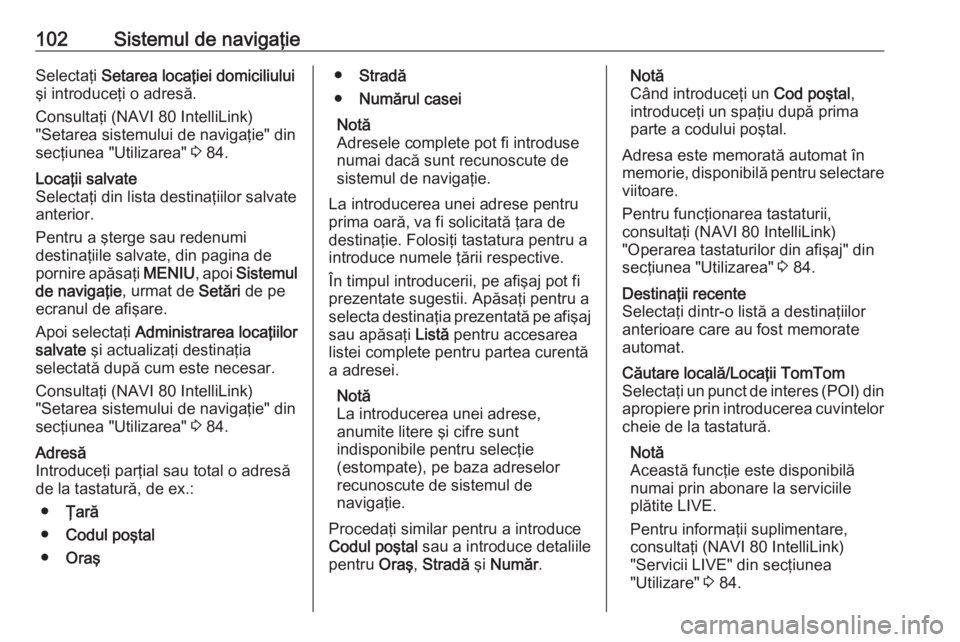
102Sistemul de navigaţieSelectaţi Setarea locaţiei domiciliului
şi introduceţi o adresă.
Consultaţi (NAVI 80 IntelliLink)
"Setarea sistemului de navigaţie" din
secţiunea "Utilizarea" 3 84.Locaţii salvate
Selectaţi din lista destinaţiilor salvate
anterior.
Pentru a şterge sau redenumi
destinaţiile salvate, din pagina de pornire apăsaţi MENIU, apoi Sistemul
de navigaţie , urmat de Setări de pe
ecranul de afişare.
Apoi selectaţi Administrarea locaţiilor
salvate şi actualizaţi destinaţia
selectată după cum este necesar.
Consultaţi (NAVI 80 IntelliLink)
"Setarea sistemului de navigaţie" din
secţiunea "Utilizarea" 3 84.Adresă
Introduceţi parţial sau total o adresă
de la tastatură, de ex.:
● Ţară
● Codul poştal
● Oraş●Stradă
● Numărul casei
Notă
Adresele complete pot fi introduse
numai dacă sunt recunoscute de
sistemul de navigaţie.
La introducerea unei adrese pentru prima oară, va fi solicitată ţara de
destinaţie. Folosiţi tastatura pentru a
introduce numele ţării respective.
În timpul introducerii, pe afişaj pot fi
prezentate sugestii. Apăsaţi pentru a
selecta destinaţia prezentată pe afişaj sau apăsaţi Listă pentru accesarea
listei complete pentru partea curentă
a adresei.
Notă
La introducerea unei adrese,
anumite litere şi cifre sunt
indisponibile pentru selecţie
(estompate), pe baza adreselor
recunoscute de sistemul de
navigaţie.
Procedaţi similar pentru a introduce
Codul poştal sau a introduce detaliile
pentru Oraş, Stradă şi Număr .Notă
Când introduceţi un Cod poştal,
introduceţi un spaţiu după prima parte a codului poştal.
Adresa este memorată automat în
memorie, disponibilă pentru selectare viitoare.
Pentru funcţionarea tastaturii,
consultaţi (NAVI 80 IntelliLink)
"Operarea tastaturilor din afişaj" din
secţiunea "Utilizarea" 3 84.Destinaţii recente
Selectaţi dintr-o listă a destinaţiilor anterioare care au fost memorate
automat.Căutare locală/Locaţii TomTom Selectaţi un punct de interes (POI) din
apropiere prin introducerea cuvintelor
cheie de la tastatură.
Notă
Această funcţie este disponibilă
numai prin abonare la serviciile
plătite LIVE.
Pentru informaţii suplimentare,
consultaţi (NAVI 80 IntelliLink)
"Servicii LIVE" din secţiunea
"Utilizare" 3 84.
Page 103 of 141
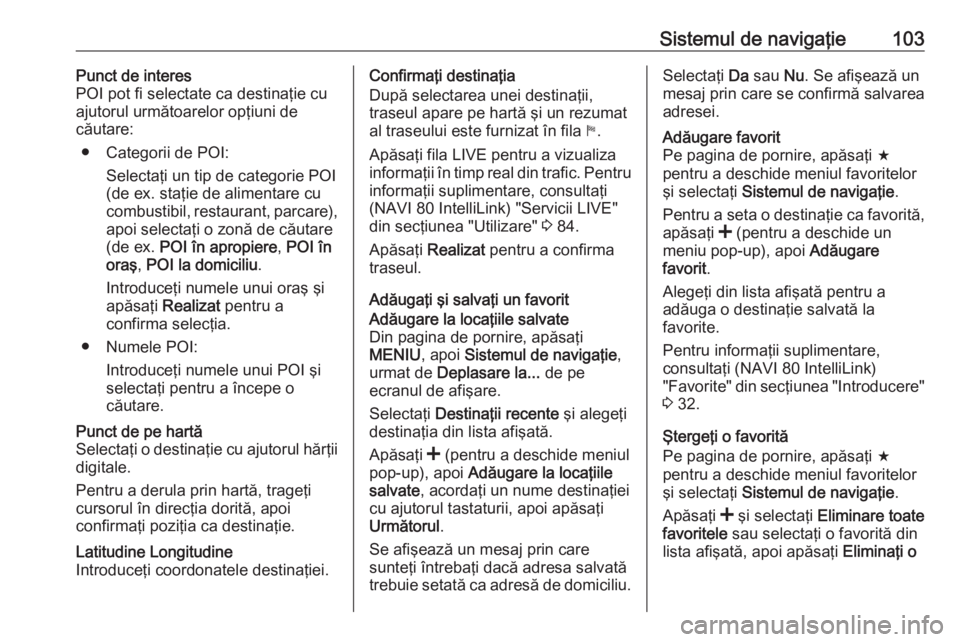
Sistemul de navigaţie103Punct de interes
POI pot fi selectate ca destinaţie cu
ajutorul următoarelor opţiuni de
căutare:
● Categorii de POI: Selectaţi un tip de categorie POI
(de ex. staţie de alimentare cu
combustibil, restaurant, parcare),
apoi selectaţi o zonă de căutare
(de ex. POI în apropiere , POI în
oraş , POI la domiciliu .
Introduceţi numele unui oraş şi
apăsaţi Realizat pentru a
confirma selecţia.
● Numele POI: Introduceţi numele unui POI şi
selectaţi pentru a începe o
căutare.Punct de pe hartă
Selectaţi o destinaţie cu ajutorul hărţii
digitale.
Pentru a derula prin hartă, trageţi
cursorul în direcţia dorită, apoi
confirmaţi poziţia ca destinaţie.Latitudine Longitudine
Introduceţi coordonatele destinaţiei.Confirmaţi destinaţia
După selectarea unei destinaţii,
traseul apare pe hartă şi un rezumat
al traseului este furnizat în fila y.
Apăsaţi fila LIVE pentru a vizualiza
informaţii în timp real din trafic. Pentru informaţii suplimentare, consultaţi
(NAVI 80 IntelliLink) "Servicii LIVE"
din secţiunea "Utilizare" 3 84.
Apăsaţi Realizat pentru a confirma
traseul.
Adăugaţi şi salvaţi un favoritAdăugare la locaţiile salvate
Din pagina de pornire, apăsaţi
MENIU , apoi Sistemul de navigaţie ,
urmat de Deplasare la... de pe
ecranul de afişare.
Selectaţi Destinaţii recente şi alegeţi
destinaţia din lista afişată.
Apăsaţi < (pentru a deschide meniul
pop-up), apoi Adăugare la locaţiile
salvate , acordaţi un nume destinaţiei
cu ajutorul tastaturii, apoi apăsaţi
Următorul .
Se afişează un mesaj prin care
sunteţi întrebaţi dacă adresa salvată
trebuie setată ca adresă de domiciliu.Selectaţi Da sau Nu. Se afişează un
mesaj prin care se confirmă salvarea
adresei.Adăugare favorit
Pe pagina de pornire, apăsaţi f
pentru a deschide meniul favoritelor
şi selectaţi Sistemul de navigaţie .
Pentru a seta o destinaţie ca favorită, apăsaţi < (pentru a deschide un
meniu pop-up), apoi Adăugare
favorit .
Alegeţi din lista afişată pentru a
adăuga o destinaţie salvată la
favorite.
Pentru informaţii suplimentare,
consultaţi (NAVI 80 IntelliLink)
"Favorite" din secţiunea "Introducere"
3 32.
Ştergeţi o favorită
Pe pagina de pornire, apăsaţi f
pentru a deschide meniul favoritelor
şi selectaţi Sistemul de navigaţie .
Apăsaţi < şi selectaţi Eliminare toate
favoritele sau selectaţi o favorită din
lista afişată, apoi apăsaţi Eliminaţi o
Page 104 of 141
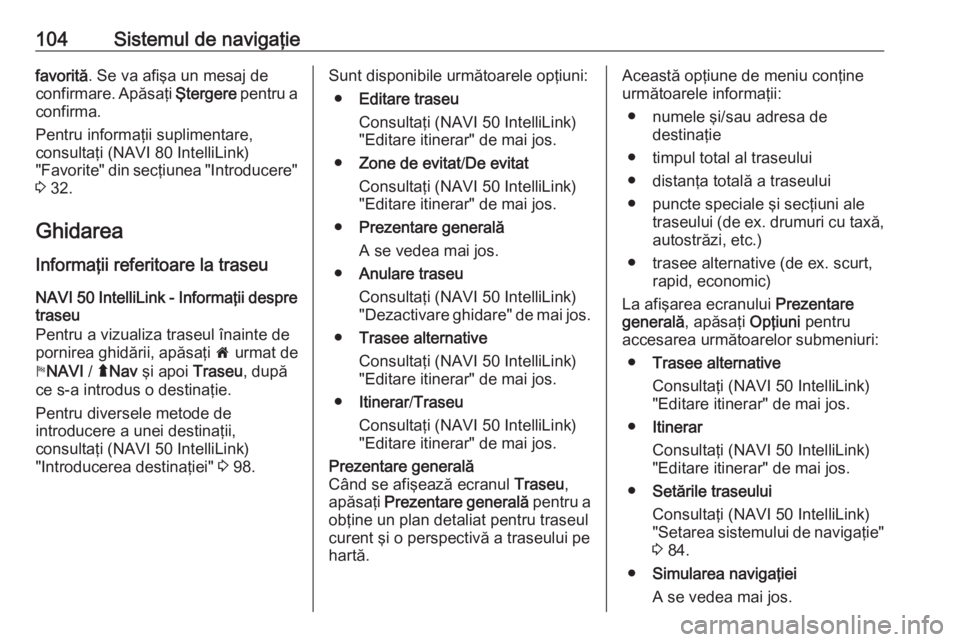
104Sistemul de navigaţiefavorită. Se va afişa un mesaj de
confirmare. Apăsaţi Ştergere pentru a
confirma.
Pentru informaţii suplimentare,
consultaţi (NAVI 80 IntelliLink)
"Favorite" din secţiunea "Introducere" 3 32.
Ghidarea Informaţii referitoare la traseuNAVI 50 IntelliLink - Informaţii despre
traseu
Pentru a vizualiza traseul înainte de
pornirea ghidării, apăsaţi 7 urmat de
y NAVI / ýNav şi apoi Traseu, după
ce s-a introdus o destinaţie.
Pentru diversele metode de
introducere a unei destinaţii,
consultaţi (NAVI 50 IntelliLink)
"Introducerea destinaţiei" 3 98.Sunt disponibile următoarele opţiuni:
● Editare traseu
Consultaţi (NAVI 50 IntelliLink)
"Editare itinerar" de mai jos.
● Zone de evitat /De evitat
Consultaţi (NAVI 50 IntelliLink)
"Editare itinerar" de mai jos.
● Prezentare generală
A se vedea mai jos.
● Anulare traseu
Consultaţi (NAVI 50 IntelliLink)
"Dezactivare ghidare" de mai jos.
● Trasee alternative
Consultaţi (NAVI 50 IntelliLink)
"Editare itinerar" de mai jos.
● Itinerar /Traseu
Consultaţi (NAVI 50 IntelliLink)
"Editare itinerar" de mai jos.Prezentare generală
Când se afişează ecranul Traseu,
apăsaţi Prezentare generală pentru a
obţine un plan detaliat pentru traseul
curent şi o perspectivă a traseului pe
hartă.Această opţiune de meniu conţine
următoarele informaţii:
● numele şi/sau adresa de destinaţie
● timpul total al traseului
● distanţa totală a traseului
● puncte speciale şi secţiuni ale traseului (de ex. drumuri cu taxă,autostrăzi, etc.)
● trasee alternative (de ex. scurt, rapid, economic)
La afişarea ecranului Prezentare
generală , apăsaţi Opţiuni pentru
accesarea următoarelor submeniuri:
● Trasee alternative
Consultaţi (NAVI 50 IntelliLink)
"Editare itinerar" de mai jos.
● Itinerar
Consultaţi (NAVI 50 IntelliLink)
"Editare itinerar" de mai jos.
● Setările traseului
Consultaţi (NAVI 50 IntelliLink)
"Setarea sistemului de navigaţie"
3 84.
● Simularea navigaţiei
A se vedea mai jos.
 1
1 2
2 3
3 4
4 5
5 6
6 7
7 8
8 9
9 10
10 11
11 12
12 13
13 14
14 15
15 16
16 17
17 18
18 19
19 20
20 21
21 22
22 23
23 24
24 25
25 26
26 27
27 28
28 29
29 30
30 31
31 32
32 33
33 34
34 35
35 36
36 37
37 38
38 39
39 40
40 41
41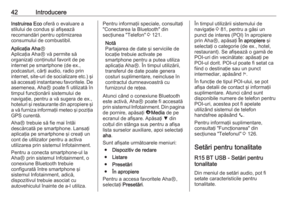 42
42 43
43 44
44 45
45 46
46 47
47 48
48 49
49 50
50 51
51 52
52 53
53 54
54 55
55 56
56 57
57 58
58 59
59 60
60 61
61 62
62 63
63 64
64 65
65 66
66 67
67 68
68 69
69 70
70 71
71 72
72 73
73 74
74 75
75 76
76 77
77 78
78 79
79 80
80 81
81 82
82 83
83 84
84 85
85 86
86 87
87 88
88 89
89 90
90 91
91 92
92 93
93 94
94 95
95 96
96 97
97 98
98 99
99 100
100 101
101 102
102 103
103 104
104 105
105 106
106 107
107 108
108 109
109 110
110 111
111 112
112 113
113 114
114 115
115 116
116 117
117 118
118 119
119 120
120 121
121 122
122 123
123 124
124 125
125 126
126 127
127 128
128 129
129 130
130 131
131 132
132 133
133 134
134 135
135 136
136 137
137 138
138 139
139 140
140